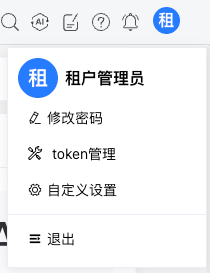# 套件模块化菜单模式安装说明
本文档介绍以传统模块化初始平台菜单逻辑,并提供去除门户集成模式菜单的配置方法。
# 模块化菜单
# 第一步、下载初始化SQL
点击下方链接下载项目压缩包: 下载初始化SQL
# 第二步、执行初始化脚本
选择对应数据库类型初始化 all.sql。这部分仅针对资产套件的初始化脚本,其他独立组件,如DolphinScheduler组件的脚本从套件介质中获取正常安装即可。 后续步骤参考套件版本安装说明,本文档不再赘述。
效果图:
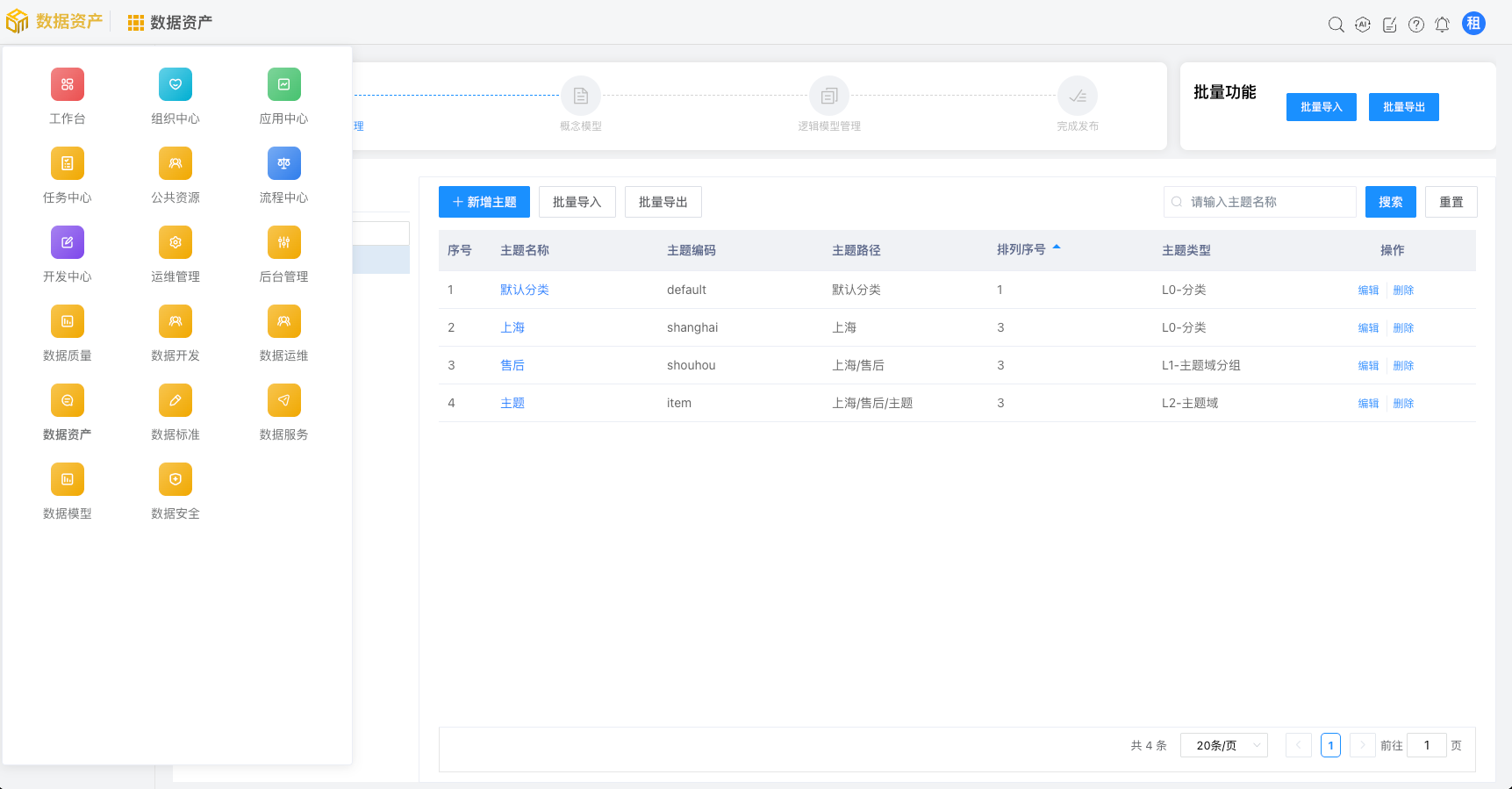
# 修改前端门户集成模式
套件默认采用了门户集成模式,即平台默认采用三门户逻辑集成相应菜单。采用模块集成的模式下一般会调整为传统模式,下文中则介绍了传统模式和门户模式的切换方法。
# 第一步、修改app-config.json配置文件
在部署的前端介质中找到app-config.json文件,套件的对应相对路径:{套件安装路径}/web/afcenter/config/app-config.json 将配置文件中的 isSettingMenu 配置修改成false,则关闭门户集成模式。
{
...
"isSettingMenu": false, ### 默认是true,改成false
"settingMenuList": [ ### 这个不需要改。如果后续集成了主数据/iPaaS,可以在这里添加主数据门户 / 服务门户入口。
{
"name": "业务门户",
"url": "/#/module/formDesigner/page/render?resourceType=form&resourceCode=portal.index&appName=DAMP"
},
{
"code": "dam_portal_manage",
"name": "管理门户"
},
{
"code": "dam_portal_tech",
"name": "技术门户"
}
],
...
}
# 第二步、清理浏览器缓存,重新登录平台
由于修改了前端配置文件,需要清理浏览器缓存并重新登录。最明显的区别就是在右上角将不会显示【业务门户】/【管理门户】/【技术门户】。
修改前:
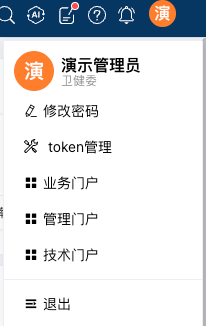
修改后: